שיתוף מסמך
כאשר אתה משתף את המסמך שלך עם אנשים אחרים ותן להם הרשאה לערוך, השינויים של כולם בוצעו באותו מסמך.

-
בפינה השמאלית העליונה, מעל רצועת הכלים, לחץ על שתף > שתף.
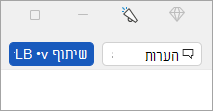
-
שמור את המסמך ב- OneDrive, אם הוא לא נמצא שם כבר.
הערה: חלון השיתוף מוצג אם המסמך שלך אינו נשמר כעת ב- OneDrive. בחר באפשרות OneDrive ולאחר מכן תן שם למסמך ובחר אישור.
-
הזן כתובות דואר אלקטרוני של האנשים שברצונך לשתף איתם ובחר אפשרויות עבור הרשאה שברצונך לאפשר.
-
הקלד הודעה אם תרצה, ובחר שלח.
האנשים שאיתם אתה משתף יקבלו דואר ממך, עם קישור למסמך שלך.
-
בפינה השמאלית העליונה, מעל רצועת הכלים, לחץ על שתף.
-
הזן את כתובות הדואר האלקטרוני של האנשים שאיתם ברצונך לשתף ובחר את ההרשאות שברצונך לאפשר.
-
הקלד הודעה לפי הצורך ולחץ על שלח.
האנשים שאיתם אתה משתף יקבלו דואר ממך, עם קישור למסמך שלך.
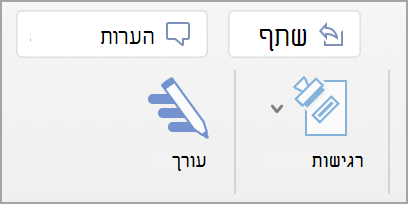
-
בפינה השמאלית העליונה, בחר שתף.
-
בחר שמור כדי לשמור את המסמך בענן לשיתוף.
-
בחר שלח עותק.
הערה: באפשרותך לבחור לשלוח את העותק כקובץ Word,PDF או HTML.
-
בחר דואר אלקטרוני כקובץ מצורף.
הערה: יש לך גם אפשרות לבחור לשתף עם Outlook,AirDrop, דואר, הודעות, הערותועוד (כל ההרחבות שהתקנת ב- Mac).
-
בחר ספק חשבון דואר.
-
השלם את הודעת הדואר האלקטרוני עם מוזמנים, הוסף הערה אופציונלית ושלח.
הערה: אם לא נכנסת לספק דואר, יהיה עליך להיכנס.










